本文主要是介绍uniapp实现条码扫描 可开闪光灯,原生H5调用,不需要任何sdk。,希望对大家解决编程问题提供一定的参考价值,需要的开发者们随着小编来一起学习吧!
主要思路
使用QuaggaJs这个库。调用摄像头使用的 navigator.mediaDevices.getUserMedia 这个H5的api。通过 video 和 canvas 把摄像头获取到的数据展现到页面上,同时调用监听Quagga解析。
- 获取设备摄像头权限,用于后续开启摄像头。
- 创建video元素显示摄像头画面,和canvas元素用于QuaggaJS进行图像处理和解码。
- 初始化QuaggaJS,设置解码参数和回调。
- 开启摄像头,开始扫描循环tick。
- 在tick中捕获video画面,绘制到canvas上。
- 将canvas图像数据传入QuaggaJS,进行解码识别。
- 解码成功后,在回调中处理识别结果。
- 关闭摄像头和QuaggaJS,释放资源。
- 通过组件props设置扫描相关参数,如是否高清模式、需要激活的解码器等。
功能预览
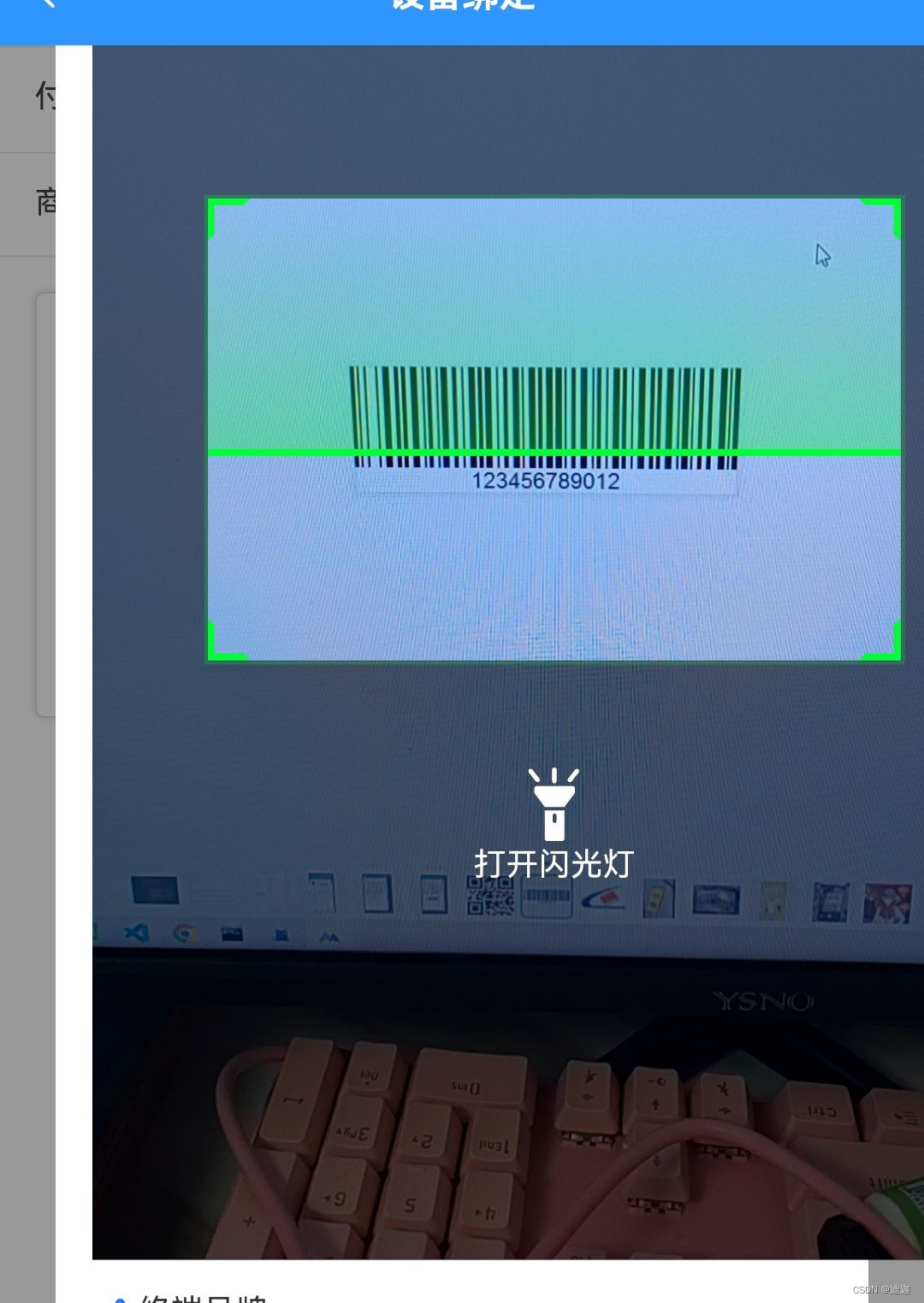
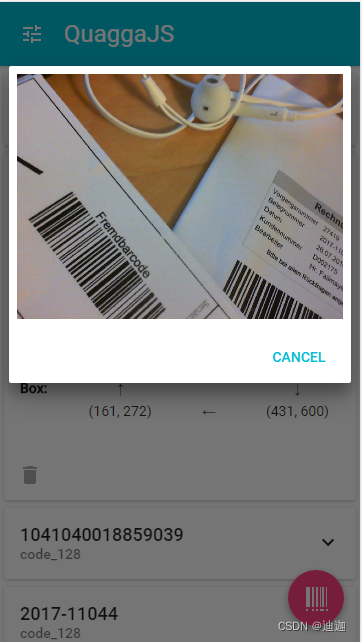
兼容说明
需要https环境才能使用,本地测试可以在 manifest.json 中点击源码展示,找到h5 ,添加:"devServer" : { "https" : true},并且打开闪光灯只有在安装chrome内核中可以使用,
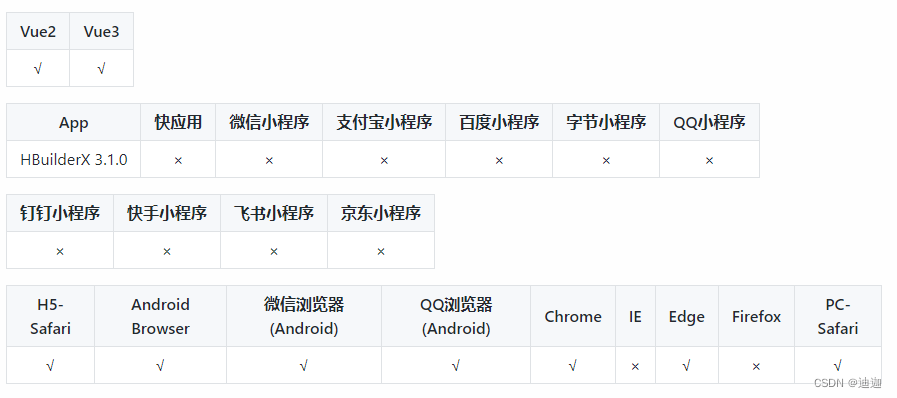
一、安装QuaggaJs
官网链接 https://serratus.github.io/quaggaJS/#installing
NPM安装
npm install quagga
当然也可以直接引入mainJs文件

二、获取设备摄像头权限
在mounted钩子中,使用uni.request()获取设备权限:
mounted() {uni.request({name: 'camera',success: () => {this.openScan() } })
}
三、创建video和canvas元素
video = document.createElement('video')
video.id = 'video'
video.width = 300
video.height = 200canvas = document.createElement('canvas')
canvas.id = 'canvas'
canvas.width = 300
canvas.height = 200
canvas.style = 'display:none'canvas2 = document.createElement('canvas')
canvas2.id = 'canvas2'
canvas2.width = 300
canvas2.height = 200
四、初始化Quagga并开始扫描
在openScan方法中初始化Quagga,并开始扫描循环tick:
openScan() {this.isScanning = truelet width = 300 * this.definitionlet height = 200 * this.definitionQuagga.init(this.config, (err) => {if (err) throw errQuagga.start()this.tick()})
}
五、图像处理和解码
在tick方法中,不断从video中捕获图像,绘制到canvas上,然后使用Quagga对canvas进行解码:
tick() {if (!this.isScanning) return if (this.video.readyState === this.video.HAVE_ENOUGH_DATA) {this.canvas2d.drawImage(video, 0, 0, width, height)const inputStream = {size: width * height * 4,canvas: this.canvas}Quagga.decodeSingle(inputStream, result => { // 解码成功后的处理逻辑})} else {requestAnimationFrame(this.tick)}
}
六、关闭摄像头和Quagga
在beforeDestroy钩子中,关闭摄像头和Quagga:
beforeDestroy() { this.isScanning = falseQuagga.stop()if (this.video.srcObject) {this.video.srcObject.getTracks().forEach(track => {track.stop()})}
}
参数解析
readers是一维码类型,一般使用code_128_reader,可带字母。一些电子产品类别的一维码就是这个编码ean_reader :商品常用需要更具实际需求填入。数组中可填多个,但是不推荐,因为不同类型中的一维码可能会被其他类型给解码出来,这样会导致解码不正确。具体类型规则如下图:

props: {continue: {type: Boolean,default: false // ,设置自动扫描次数false 一次 true 持续扫描},exact: {type: String,default: 'environment' // environment 后摄像头 user 前摄像头},definition: {type: Boolean,default: false // fasle 正常 true 高清},readers: {// 一维码类型type: Array,default: () => ['code_128_reader']}}
基于上面所诉内容,我这里有现成的组件代码,复制就可以使用!!quaggaJs的文件可以私我,我发给各位。
组件完整代码
<template><view class="canvasBox"><view class="box"><view class="line"></view><view class="angle"></view></view><view class="box2" v-if="isUseTorch"><view class="track" @click="openTrack"><svg t="1653920715959" class="icon" viewBox="0 0 1024 1024" version="1.1"xmlns="http://www.w3.org/2000/svg" p-id="1351" width="32" height="32"><pathd="M651.353043 550.479503H378.752795L240.862609 364.315031c-3.688944-4.897391-5.660621-10.876025-5.660621-17.045466v-60.040745c0-15.773416 12.847702-28.621118 28.621118-28.621118h502.459627c15.773416 0 28.621118 12.847702 28.621118 28.621118v59.977143c0 6.105839-1.971677 12.084472-5.660621 17.045466l-137.890187 186.228074zM378.752795 598.308571v398.024348c0 15.328199 12.402484 27.667081 27.667081 27.667081h217.266087c15.328199 0 27.667081-12.402484 27.66708-27.667081V598.308571H378.752795z m136.300124 176.942112c-14.564969 0-26.331429-11.76646-26.331428-26.331428v-81.283975c0-14.564969 11.76646-26.331429 26.331428-26.331429 14.564969 0 26.331429 11.76646 26.331429 26.331429v81.283975c0 14.564969-11.76646 26.331429-26.331429 26.331428zM512 222.608696c-17.554286 0-31.801242-14.246957-31.801242-31.801243V31.801242c0-17.554286 14.246957-31.801242 31.801242-31.801242s31.801242 14.246957 31.801242 31.801242v159.006211c0 17.554286-14.246957 31.801242-31.801242 31.801243zM280.932174 205.881242c-9.47677 0-18.889938-4.197764-25.122981-12.275279L158.242981 67.991056a31.864845 31.864845 0 0 1 5.597019-44.648944 31.864845 31.864845 0 0 1 44.648944 5.597018l97.502609 125.551305a31.864845 31.864845 0 0 1-5.597019 44.648944c-5.787826 4.579379-12.656894 6.741863-19.46236 6.741863zM723.987081 205.881242c-6.805466 0-13.674534-2.162484-19.462361-6.678261a31.794882 31.794882 0 0 1-5.597018-44.648944l97.566211-125.551304a31.794882 31.794882 0 0 1 44.648944-5.597019 31.794882 31.794882 0 0 1 5.597019 44.648944l-97.566211 125.551305c-6.360248 8.077516-15.709814 12.27528-25.186584 12.275279z"fill="#ffffff" p-id="1352"></path></svg>{{ trackStatus ? '关闭闪光灯' : '打开闪光灯' }}</view></view><view class="mask1 mask" :style="'height:' + maskHeight + 'px;'"></view><view class="mask2 mask" :style="'width:' + maskWidth + 'px;top:' + maskHeight + 'px'"></view><view class="mask3 mask" :style="'height:' + maskHeight + 'px;'"></view><view class="mask4 mask" :style="'width:' + maskWidth + 'px;top:' + maskHeight + 'px'"></view></view>
</template>
<script>import Quagga from './quagga.min.js'export default {props: {continue: {type: Boolean,default: false // false 监听一次 true 持续监听},exact: {type: String,default: 'environment' // environment 后摄像头 user 前摄像头},definition: {type: Boolean,default: false // fasle 正常 true 高清},readers: {// 一维码类型type: Array,default: () => ['code_128_reader']}},data() {return {windowWidth: 0,windowHeight: 0,video: null,canvas2d: null,canvasDom: null,canvasDom2: null, // 用于画框canvas2d2: null,canvasWidth: 300,canvasHeight: 200,maskWidth: 0,maskHeight: 0,cpu: 1,inter: 0,track: null,isUseTorch: false,trackStatus: false,isParse: false,data1: '',data2: ''}},mounted() {if (origin.indexOf('https') === -1) throw '请在 https 环境中使用摄像头组件。'this.windowWidth = document.documentElement.clientWidth || document.body.clientWidththis.windowHeight = document.documentElement.clientHeight || document.body.clientHeightthis.isParse = truethis.$nextTick(() => {this.video = document.createElement('video')this.video.width = this.windowWidththis.video.height = this.windowHeightconst canvas = document.createElement('canvas')this.canvas = canvascanvas.id = 'canvas'canvas.width = this.canvasWidthcanvas.height = this.canvasHeightcanvas.style = 'display:none;'// 设置当前宽高 满屏const canvasBox = document.querySelector('.canvasBox')canvasBox.append(this.video)canvasBox.append(canvas)canvasBox.style = `width:${this.windowWidth}px;height:${this.windowHeight}px;`this.canvas2d = canvas.getContext('2d')// 创建第二个canvasconst canvas2 = document.createElement('canvas')this.canvas2 = canvas2canvas2.id = 'canvas2'canvas2.width = this.canvasWidthcanvas2.height = this.canvasHeightcanvas2.style ='position: absolute;top: 50%;left: 50%;z-index: 20;transform: translate(-50%, -50%);'this.canvas2d2 = canvas2.getContext('2d')canvasBox.append(canvas2)this.cpu = 1 // navigator.hardwareConcurrency || 1// console.log(navigator.hardwareConcurrency )this.createMsk()setTimeout(() => {this.openScan()}, 500)})},methods: {openScan() {let width = this.transtion(this.windowHeight)let height = this.transtion(this.windowWidth)const videoParam = {audio: false,video: {facingMode: {exact: this.exact},width,height}}navigator.mediaDevices.getUserMedia(videoParam).then(stream => {this.video.srcObject = streamthis.video.setAttribute('playsinline', true)this.video.play()this.tick()this.track = stream.getVideoTracks()[0]setTimeout(() => {this.isUseTorch = this.track.getCapabilities().torch || null}, 500)}).catch(err => {console.log('设备不支持', err)})},tick() {if (!this.isParse) returntry {if (this.video.readyState === this.video.HAVE_ENOUGH_DATA) {this.canvas2d.drawImage(this.video,this.transtion(this.maskWidth),this.transtion(this.maskHeight),this.transtion(300),this.transtion(200),0,0,this.canvasWidth,this.canvasHeight)const img = this.canvas.toDataURL('image/jpg')Quagga.decodeSingle({inputStream: {size: 300 * 2},locator: {patchSize: 'large',halfSample: true},numOfWorkers: this.cpu,decoder: {readers: this.readers},locate: true,src: img},result => {this.canvas2d2.clearRect(0, 0, this.canvasWidth, this.canvasHeight)requestAnimationFrame(this.tick)if (!result || !result.codeResult) returnif (!this.data1) return (this.data1 = result.codeResult.code)this.data2 = result.codeResult.codeconsole.log(this.data1, '-', this.data2)if (this.data2 !== this.data1) return (this.data1 = '')this.drawLine(result.box, result.line)if (!this.continue) {this.closeCamera()}this.$emit('success', result.codeResult.code)})} else {requestAnimationFrame(this.tick)}} catch (e) {console.log('出错了');requestAnimationFrame(this.tick)}},drawLine(box, line) {if (!line[0] || !line[0]['x']) returnthis.canvas2d2.beginPath()this.canvas2d2.moveTo(line[0]['x'] / 2, line[0]['y'] / 2)this.canvas2d2.lineTo(line[1]['x'] / 2, line[1]['y'] / 2)this.canvas2d2.lineWidth = 2this.canvas2d2.strokeStyle = '#FF3B58'this.canvas2d2.stroke()},createMsk() {this.maskWidth = this.windowWidth / 2 - 150this.maskHeight = this.windowHeight / 2 - 100},closeCamera() {this.isParse = falseif (this.video.srcObject) {this.video.srcObject.getTracks().forEach(track => {track.stop()})}},transtion(number) {return this.definition ? number * 2.6 : number * 1.6},openTrack() {this.trackStatus = !this.trackStatusthis.track.applyConstraints({advanced: [{torch: this.trackStatus}]})}},beforeDestroy() {this.closeCamera()}}
</script>
<style scoped>page {background-color: #333333;}.canvasBox {width: 100vw;position: relative;background-image: linear-gradient(0deg,transparent 24%,rgba(32, 255, 77, 0.1) 25%,rgba(32, 255, 77, 0.1) 26%,transparent 27%,transparent 74%,rgba(32, 255, 77, 0.1) 75%,rgba(32, 255, 77, 0.1) 76%,transparent 77%,transparent),linear-gradient(90deg,transparent 24%,rgba(32, 255, 77, 0.1) 25%,rgba(32, 255, 77, 0.1) 26%,transparent 27%,transparent 74%,rgba(32, 255, 77, 0.1) 75%,rgba(32, 255, 77, 0.1) 76%,transparent 77%,transparent);background-size: 3rem 3rem;background-position: -1rem -1rem;z-index: 10;background-color: #1110;}.box {width: 300px;height: 200px;position: absolute;left: 50%;top: 50%;transform: translate(-50%, -50%);overflow: hidden;border: 0.1rem solid rgba(0, 255, 51, 0.2);z-index: 11;}.line {height: calc(100% - 2px);width: 100%;background: linear-gradient(180deg, rgba(0, 255, 51, 0) 43%, #00ff33 211%);border-bottom: 3px solid #00ff33;transform: translateY(-100%);animation: radar-beam 2s infinite alternate;animation-timing-function: cubic-bezier(0.53, 0, 0.43, 0.99);animation-delay: 1.4s;}.box2 {width: 300px;height: 200px;position: absolute;left: 50%;top: 50%;transform: translate(-50%, -50%);z-index: 20;}.track {position: absolute;bottom: -100px;left: 50%;transform: translateX(-50%);z-index: 20;color: #fff;display: flex;flex-direction: column;align-items: center;}.box:after,.box:before,.angle:after,.angle:before {content: '';display: block;position: absolute;width: 3vw;height: 3vw;z-index: 12;border: 0.2rem solid transparent;}.box:after,.box:before {top: 0;border-top-color: #00ff33;}.angle:after,.angle:before {bottom: 0;border-bottom-color: #00ff33;}.box:before,.angle:before {left: 0;border-left-color: #00ff33;}.box:after,.angle:after {right: 0;border-right-color: #00ff33;}@keyframes radar-beam {0% {transform: translateY(-100%);}100% {transform: translateY(0);}}.msg {text-align: center;padding: 20rpx 0;}.mask {position: absolute;z-index: 10;background-color: rgba(0, 0, 0, 0.55);}.mask1 {top: 0;left: 0;right: 0;}.mask2 {right: 0;height: 200px;}.mask3 {right: 0;left: 0;bottom: 0;}.mask4 {left: 0;height: 200px;}
</style>
总结
以上就是整个uniapp条码扫描组件的主要逻辑和步骤。如果在理解和使用上有任何疑问,欢迎随时提出。我会提供更详细的解释和指导。欢迎大家交流
这篇关于uniapp实现条码扫描 可开闪光灯,原生H5调用,不需要任何sdk。的文章就介绍到这儿,希望我们推荐的文章对编程师们有所帮助!






